
В этом руководстве рассказывается, как настроить Exchange ActiveSync на вашем устройстве Windows Phone 7, используя мою учетную запись Office 365.
Установить разные обои для двух мониторов в Windows 10

У вас работает установка с двумя мониторами в Windows 10? Теперь вы можете иметь разные фоны на каждом из них. Продолжайте читать, чтобы знать как.
9 Полезные советы и рекомендации по установке двух мониторов в Windows 10

Соблазнитесь получить установку с несколькими мониторами? Эти 9 трюков помогут вам максимально использовать возможности нескольких мониторов в Windows 10. Проверьте их!
Источник: ru.joecomp.com
Настраиваем два экрана в Windows 10
Дополнительное рабочее пространство в виде еще одного или нескольких экранов может потребоваться для решения ряда задач. Иногда даже большого монитора не хватает для нормальной работы. К счастью, разработчики Windows 10 предусмотрели возможность быстрого и удобного подключения дополнительного монитора к компьютеру или ноутбуку.

Как подключить и настроить два монитора в Windows 10
Неважно, используете ли вы стационарный компьютер или ноутбук, у вас всегда будет возможность подключить дополнительный монитор или даже несколько (в зависимости от количества портов и характеристик видеокарты).
Для удобства мы разделим процесс на два основных этапа.
Этап 1: Подключение
Перед тем, как выполнить подключение монитора, нужно убедиться, что у видеокарты присутствует свободный разъем, куда можно подключиться. Для этого требуется один из портов: VGA, DVI, HDMI или DisplayPort. У монитора должен быть аналогичный свободный разъем. В противном случае придется использовать переходник, что не всегда удобно по самым разным причинам.
Для того, чтобы выполнить подключение вам потребуется кабель соответствующего типа – у каждого разъема он свой. Часто кабель может идти в комплекте вместе с монитором, плюс, с ним обязательно будет блок питания и провод для подключения к электросети.
Стоит понимать, что представленные типы портов обеспечивают разное качество подключения, поэтому нужно правильно расставлять приоритеты.
Так выглядит список от лучшего к худшему:
При подключении нескольких мониторов их рекомендуется делить на «основные» и «вспомогательные». В первых случаях рекомендуется задействовать порт более высокого стандарта.
Сам процесс подключения дополнительного монитора выглядит следующим образом:
- Перед началом работ рекомендуют отключить ПК от сети электропитания.
- Возьмите кабель от основного дисплея и подключите его к тому разъему на видеокарте или ноутбуке, который для себя вы определили как основной. Аналогичное проделаете и со вторым монитором, его проводом и вторым по значимости разъемом.
- Подключите новый дисплей к сети питания с помощью провода, что идет в комплекте.
- Включите компьютер/ноутбук, а вместе с ним и новый монитор.
Ожидайте полной загрузки компьютера.
Этап 2: Настройка подключения
Скорее всего, изначально на мониторе не будет ничего отображаться или будет, но не так, как вам нужно. Даже, если монитор функционирует корректно, не лишним будет заглянуть в «Параметры» Windows 10:
- Откройте «Параметры» Windows 10. Это можно реализовать, воспользовавшись сочетанием клавиш Win+I или нажав по иконке «Пуска» и кликнув там по иконке в виде шестеренки.
- Теперь переключитесь к разделу «Система».
- В левой части окна выберите подраздел «Дисплей». Он обычно открыт уже по умолчанию.
- Вам будут доступны следующие параметры:
- Изначально нужно настроить расположение номеров дисплеев. Для этого нажмите расположенную под областью предпросмотра кнопку «Определить» и смотрите на цифры, которые ненадолго появятся в левом нижнем углу каждого из экранов. Укажите расположение оборудование, как вам будет удобно. Под номером 1 рекомендуется поставить основной дисплей, а под 2 дополнительный. Выставив приоритеты, воспользуйтесь кнопкой «Применить».
- В блоке «Цвет» можно настроить ночной режим работы Windows. Он применяется не к конкретному монитору, а всей системе в целом. Ночной режим уменьшает синий спектор от обоих мониторов в ночное время. Это время система определяет самостоятельно, но вы можете задать его вручную.
- Блок «Windows HD Color». Там можно настроить качество изображения на мониторах с поддержкой HDR. Если оборудование поддерживает работу в данном режиме, то настройка произойдет автоматически. Вам останется только отрегулировать некоторые параметры при необходимости.
- Блок «Масштаб и разметка». Параметры из этого блока определяются системой самостоятельно для каждого монитора. Обычно дополнительная регулировка не требуется. Исключение может быть только в том случае, если разрешение одного из мониторов превышает 1920×1080.
- Параметры «разрешение» и «Ориентация». Как и в случае с масштабированием, эти параметры настраиваются отдельно для каждого из дисплеев. Проводить смену ориентации для одного из мониторов рекомендуется только в том случае, если он у вас установлен в вертикальном, а не горизонтальном положении.
- Самым главным параметром при настройке работы нескольких дисплеев является «Несколько дисплеев». Выберите, хотите ли вы расширить дисплеи, то есть сделать второй продолжением первого (для этого и нужно было их правильно расположить на самом первом шаге из данной части статьи), или, наоборот, желаете дублировать изображение – видеть на каждом из мониторов одно и то же.
Если же система некорректно определила основной и дополнительный дисплеи, то выделите в области предпросмотра номер того дисплея, который вы хотите назначить в качестве основного. В блоке «Несколько дисплеев» поставьте галочку у пункта «Сделать основным дисплеем».
При работе с двумя и более дисплеями может потребоваться время от времени переключаться между режимами отображения. Для этого не требуется каждый раз вызывать параметры и искать там нужный раздел. Все можно сделать гораздо быстрее:
- Воспользуйтесь сочетанием клавиш Win+P.
- Откроется меню «Проецировать». Там можно выбрать один из четырех доступных режимов отображения:
- Только экран компьютера (основной монитор);
- Повторяющийся (дублирование изображения);
- Расширить (продолжение картинки на втором дисплее);
- Только второй экран (отключение основного монитора с трансляцией изображения на дополнительный).
- Переключение между режимами наложения в этом меню возможно как с помощью клавиш со стрелками, так и мыши.
Следуя представленным выше инструкциям и рекомендациям, вы сможете без проблем подключить несколько мониторов к компьютеру.
Источник: public-pc.com
Как настроить два монитора в Windows 11

Если вы работаете дома, даже несколько дней в неделю, вы наверняка оцените удобство работы на нескольких мониторах. Мы расскажем все, что нужно знать о настройке рабочего пространства с несколькими мониторами в Windows 11.
Зачем использовать несколько мониторов?
Ответ на этот вопрос очевиден: чтобы иметь больше места на экране. Чем больше у вас будет места, тем больше программ вы сможете использовать одновременно без переключения между окнами с помощью Alt+Tab или бесконечных щелчков мышью.
Вы сможете легко перемещаться между мониторами, если вам нужно работать в разных программах, или просто оставить нужный документ открытым — это очень помогает, если нужно написать эссе или статью. Вы даже можете запустить фильм или телешоу на дополнительном экране, выполняя работу на главном экране.
Допустим, вы работаете менеджером социальных сетей. Вы можете открыть Tweetdeck на одном дисплее, чтобы следить за тем, что происходит в Twitter. При этом вы можете работать над отчетом на своем основном экране, когда в веб-браузере открыта панель аналитики вашей компании с одной стороны и Microsoft Word с другой.
Если вы писатель, вы можете открыть текстовый редактор на половине одного экрана, заметки на другой половине, а также веб-браузер на дополнительном мониторе для поиска нужной информации.
Что такое процессор и для чего он нужен?
Для одновременного открытия всех этих программ требуется, чтобы ваш компьютер имел вычислительную мощность для их запуска, но большинство ПК среднего класса с процессором Core i5 и выше справляются с этой задачей. Хотя, если вы хотите запустить программу для редактирования видео или Photoshop вместе с некоторыми дополнительными программами, вам, вероятнее всего, понадобится хороший объем оперативной памяти, чтобы система не зависала.
Есть также альтернативы нескольким мониторам. Например, вы можете использовать монитор 4K огромного размера и Windows Snap, чтобы разделить экран на четверти, по сути, создав четыре меньших пространства по 1080p. Однако это может быть немного неудобно по сравнению с использованием нескольких мониторов с окнами большего размера.
Начало работы с несколькими мониторами
В нашем примере мы используем два монитора, но основные принципы будут работать как с тремя, так и с четырьмя дисплеями. Сколько мониторов вам действительно нужно, зависит от ваших индивидуальных целей; однако большинство людей оценят возможность выполнять работу на двух или трех мониторах. Если вы решите, что вам нужно четыре монитора, вам понадобится подставка, чтобы ставить мониторы друг на друга, что немного усложняет задачу.
Чтобы начать настройку нескольких мониторов, вам нужно подключить дополнительный монитор к ПК (будь то настольный компьютер или ноутбук) с помощью подходящего кабеля. Если ваш компьютер или ноутбук без графической карты (GPU), используйте порты на материнской плате — обычно это HDMI. Однако, если у вас есть видеокарта, кабель нужно вставлять порты карты, а не материнской платы.

Не важно, есть у вас видеокарта или нет, большинству людей кабеля HDMI будет достаточно, но геймеры при использовании монитора с высокой частотой обновления могут использовать DisplayPort. Когда вы подключите дополнительный монитор, Windows на секунду остановится, чтобы понять, что происходит. Однако через несколько секунд вы увидите, как оживает дополнительный монитор.
По умолчанию Windows будет отображать ваши мониторы в зеркальном режиме, что означает, что на каждом мониторе отображается один и тот же рабочий стол. Чтобы изменить режим, откройте приложение «Настройки» через меню «Пуск» или нажмите сочетание клавиш Windows + I.
Убедитесь, что на левой панели навигации выбран параметр «Система» (по умолчанию), а затем нажмите «Экран» в главном окне. В самом верху Windows 11 покажет вашу текущую конфигурацию монитора в виде набора значков.
![]()
Монитор с надписью «1» будет вашим основным окном, а дополнительный монитор будет помечен как «2». Если Windows показывает ваш дополнительный монитор с правой стороны, а вы хотите, чтобы он был слева, перетащите его значок с правой стороны на левую сторону и нажмите появившуюся кнопку «Применить». То же самое нужно сделать, если вы хотите разместить монитор выше или ниже основного. Меняйте положение мониторов, просто перетаскивая их. Если вы не уверены, какой монитор под каким номером, нажмите кнопку «Идентифицировать» под значками, и Windows 11 покажет цифры на соответствующих дисплеях.
Прямо под значками монитора и рядом с кнопкой «Идентифицировать» вы увидите выпадающее меню. Нажмите на него, и вы увидите несколько вариантов: «Дублировать эти экраны», «Расширить эти экраны», «Показывать только на 1», «Показывать только на 2» и так далее.
Опция, которая нам нужна, — это «Расширить эти экраны». После этого оба экрана станут одним большим рабочим столом, где вы можете разместить разные программы.
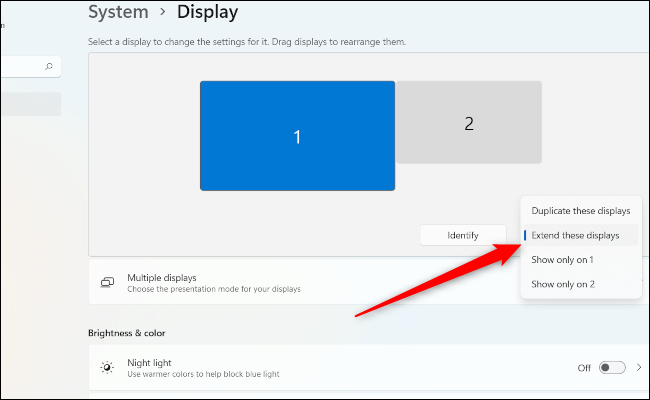
Затем нажмите «Несколько экранов». Здесь вам, вероятно, не потребуется изменять настройки, если только вы не используете ноутбук, или Windows неправильно назначила экран в качестве основного (тот, на котором сосредоточены ваши настройки).
Если, например, вы хотите, чтобы внешний монитор был основным в настройках ноутбука, то в настройках выделите внешний монитор (он будет с большим значком), а затем в разделе «Несколько экранов» нажмите «Сделать этот монитор моим основным экраном».
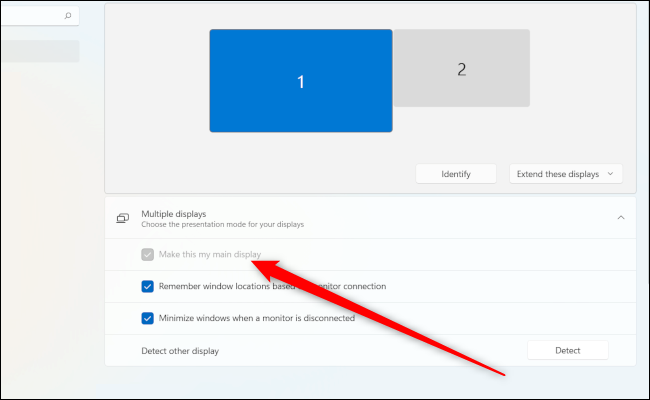
Если опция выделена серым цветом, как показано выше, то этот экран уже является вашим основным экраном.
Несколько мониторов в Windows 10 по сравнению с Windows 11
Сейчас отличный момент, чтобы поговорить о различиях между основными и дополнительными экранами в Windows 11 по сравнению с ее предшественником. На момент написания этой статьи в декабре 2021 года, хотя вы можете зеркально отображать панель задач на всех мониторах, чтобы видеть сразу все активные приложения, вы не можете установить часы на обоих экранах в Windows 11, как это было в Windows 10.
Это немного раздражает, но скоро появится исправление для часов на нескольких экранах, и оно уже должно быть у вас, если вы подключены к каналу разработчиков Windows 11. Когда впервые вышла Windows 10, установить часы на обеих панелях задач также было невозможно, поэтому задержка в этом вопросе сейчас не удивительна.
Масштабирование на нескольких мониторах
Одной из наиболее важных настроек является масштабирование. Если, например, у вас 24-дюймовый монитор с разрешением 1080p, вы, вероятно, не хотите, чтобы текст и значки отображались на 100 процентов. Для большинства людей они будут слишком мелкими, что, при длительном использовании, скорее всего, повредит вашим глазам. Вот тут-то и пригодится масштабирование. Windows позволяет монитору сохранять исходное разрешение, увеличивая размер текста и значков, чтобы уменьшить нагрузку на глаза.
Вернитесь в «Настройки» > «Система» >> «Экран», как мы делали ранее. Нажмите вверху на значок экрана, который вы хотите изменить, а затем прокрутите вниз до «Масштаб» в разделе «Масштаб и макет». Вы увидите выпадающее меню. Нажмите на него и выберите «125%».
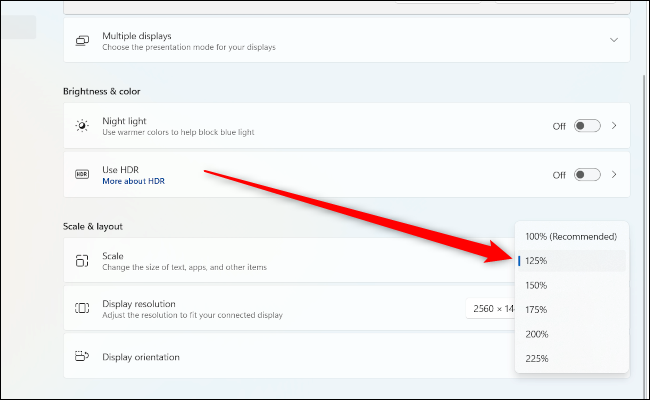
Посмотрите, достаточно ли удобно для вас, если нет, увеличьте масштаб. В Windows также можно настроить пользовательское масштабирование, нажав на «Масштаб», чтобы открыть новый экран. Однако пользовательское масштабирование не рекомендуется, поскольку Microsoft предупреждает, что это может сделать текст и приложения нечитаемыми.
Настройка разрешения экрана и частоты обновления
По умолчанию Windows 11 должна автоматически определять разрешение вашего монитора. Если этого не случилось, вернитесь в «Настройки» > «Система» >> «Экран» >>> «Разрешение экрана» и в выпадающем меню найдите правильное разрешение.
Если у вас игровой монитор с высокой частотой обновления, такой как 75 Гц, 144 Гц или 164 Гц, вам также придется внести коррективы. По умолчанию Windows распознает и настраивает мониторы только на частоту 60 Гц. Чтобы увеличить частоту обновления, вам нужно перейти в «Настройки» > «Система» >> «Экран» >>> «Связанные настройки» >>>> «Дополнительные настройки экрана».
На этом экране появится плитка с надписью «Выберите частоту обновления» и другое выпадающее меню. Если ваш монитор поддерживает высокую частоту обновления, при нажатии на это меню отобразятся параметры частоты обновления.
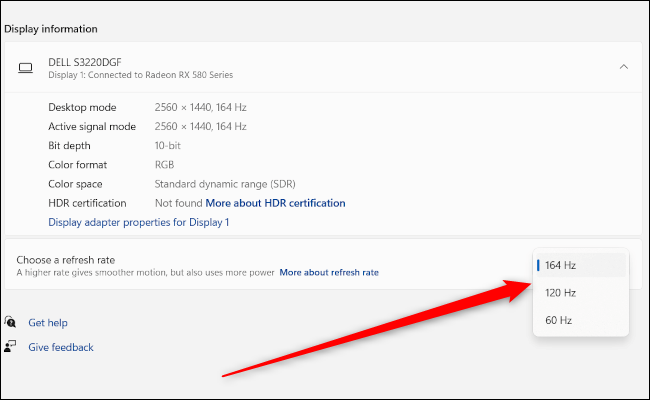
Большинство людей выберут максимум.
Однако вполне возможно, что ожидаемого максимума они не увидят. Допустим, вы купили монитор с частотой обновления 144 Гц, но видите только опции до 75 Гц. Причиной этого, вероятнее всего, является кабель подключения. Большинству мониторов с высокой частотой обновления для того, чтобы полностью раскрыть свой потенциал, требуется подключение DisplayPort, а не HDMI.
Использование HDR с несколькими мониторами
Последним шагом является активация высокого динамического диапазона (HDR), если вы хотите использовать его на совместимом мониторе. HDR обеспечивает более широкий цветовой диапазон, и, если ваш монитор поддерживает эту функцию, то ее стоит включить, хотя бы для того, чтобы посмотреть, что это такое.
Как и ранее, нажмите на монитор, который вы хотите настроить, используя значки в верхней части меню “Настройки” > “Система” > «Экран», а затем прокрутите вниз до плитки «Использовать HDR», затем нажмите на ползунок «Вкл.».
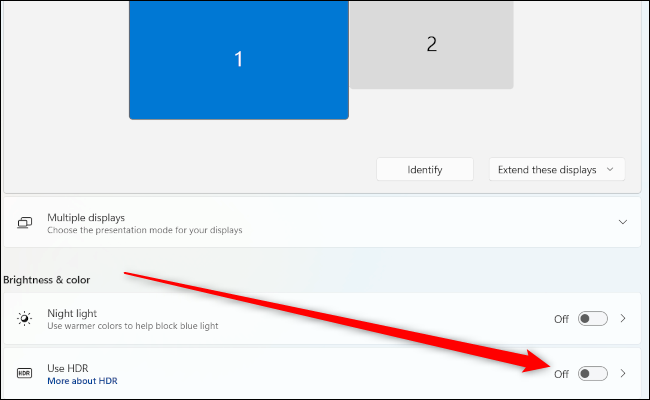
Настроить несколько мониторов довольно просто, но для того, чтобы получить от них максимальную отдачу, вам нужно выбрать настройки в соответствии с вашими предпочтениями. Как только вы это сделаете, вы сможете наслаждаться максимальным пространством экрана.
Источник: www.ibik.ru